
Aujourd'hui, nous allons parler d'une connaissance, quelque chose d'inconnu: Porte-clés iCloud ou porte-clés iCloud, qui crée et synchronise les mots de passe via iCloud. C'est l'outil que nous décomposerons et expliquerons ci-dessous même si nous l'avons déjà vu une percée cet été. Beaucoup de mes connaissances ils ne font pas du tout confiance à cet outil qui crée et stocke nos mots de passe pour nous à la fois sous iOS et OS X. Nous pouvons même stocker nos numéros de carte de crédit si nous le voulons, mais nous savons tous que ce type de données est vraiment confidentiel et ne génère pas de confiance parmi les utilisateurs pour les sauvegarder dans certains endroits, mais nous allons essayer de changer cette méfiance que nous avons à propos du trousseau iCloud pour un: je vais essayer! Même si ce n'est pas avec les données de notre carte ...
Vraiment Le trousseau iCloud est plus sécurisé que d'utiliser le même mot de passe encore et encore pour tout, puisque cette méthode de stockage des mots de passe utilise le cryptage AES 256 bits et il est très difficile pour quelqu'un de voir ou de décrypter nos mots de passe. Le plus grand avantage qu'il nous offre est que nous n'oublierons jamais les différents mots de passe car ils sont automatiquement stockés dans le cloud et synchronisés avec les appareils que nous voulons.
Comment configurer le trousseau iCloud sur notre Mac
La première chose à faire pour commencer le processus est d'avoir notre compte iCloud pour stocker et synchroniser les données. Nous allons Préférences système> iCloud et sélectionnez le trousseau.
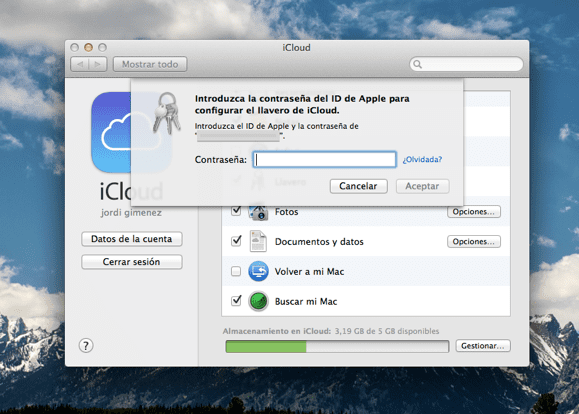
Maintenant, il nous demandera le mot de passe de notre compte iCloud et lorsque nous le saisirons, il nous le demandera le code de sécurité à quatre chiffres. Il s'agit d'un code au format simple, mais nous pouvons le changer en un mot de passe plus compliqué en cliquant sur le bouton 'Avancée'. Une fois le code saisi deux fois, cliquez sur suivant.
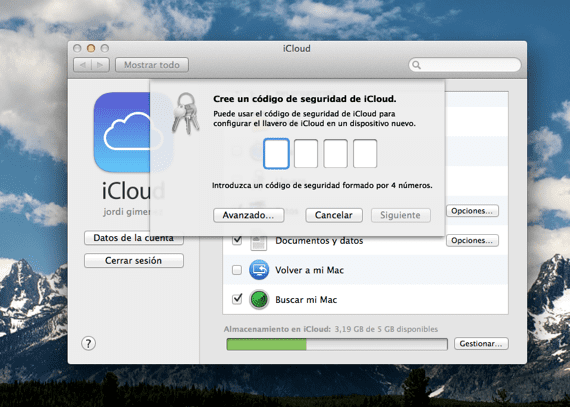
Maintenant nous demandera un numéro de téléphone Dans lequel nous pouvons recevoir un SMS pour vérifier l'identité en utilisant ce code de sécurité iCloud et au cas où nous supprimions la synchronisation avec le trousseau et que nous souhaitons ensuite l'activer à nouveau. Prêt, nous avons déjà configuré le trousseau iCloud sur le Mac.
Comment fonctionne le trousseau iCloud sur notre Mac
Pour le moment, cela ne fonctionne qu'avec le navigateur Safari, nous devrons donc utiliser ce navigateur pour synchroniser nos mots de passe ou données de carte, etc.
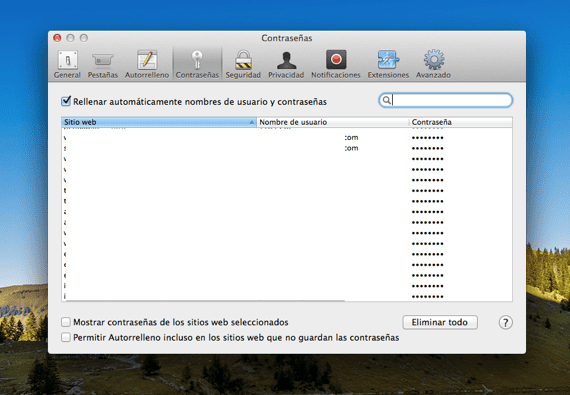
Sur votre iPhone, iPad ou iPod Touch, allez dans Paramètres et cliquez sur l'onglet iCloud. Vous y verrez l'option trousseau, que vous devrez activer pour que tous vos mots de passe soient synchronisés avec iCloud. Chacun des mots de passe ou des données de la carte peut être modifié ou supprimé entrer dans Safari depuis notre iDevice> Mots de passe et saisie automatique
Soulignez cela pour que vous puissiez synchroniser le trousseau iCloud, vous devez utiliser le même compte iCloud sur tous les appareils. Vous pouvez maintenant synchroniser tous vos mots de passes et vous n'aurez donc pas à vous soucier de les oublier.
Comment désactiver le trousseau iCloud sur notre Mac
C'est très simple: nous n'aurons qu'à aller dans Préférences Système> iCloud décocher la sélection du trousseau iCloud et il nous demandera si nous voulons enregistrer ou supprimer les données. Ensuite, nous pouvons désactiver le trousseau sur tous nos appareils et les données de votre trousseau iCloud seront conservées localement sur vos appareils mais en dehors des serveurs d'Apple et arrêteront la synchronisation entre les appareils.

Nous sélectionnons ce qui nous intéresse et nous acceptons.
La décision de donner confiance au trousseau iCloud ou au trousseau iCloud vous appartient seule, mais c'est un système vraiment sûr pour conserver nos données privées. Comme une recommandation pour les appareils iOS est de l'avoir protégé par verrouillage par mot de passe, Ainsi, en cas de vol ou de perte, il est plus compliqué pour eux de voler toutes ces données et d'autres que nous avons stockées.
Plus d'informations - Sentez-vous plus en sécurité avec le trousseau iCloud
Cela ne me permet pas de désactiver le trousseau comme je le fais, chaque fois que je le décoche, il le recompose automatiquement
J'ai besoin que vous me disiez comment le faire pour que je puisse supprimer le compte iCloud de mon mac car cela ne me permet pas
Je m'intéresse à ce que demande Lorenzo, j'ai le même problème ...
Cela ne fonctionne-t-il pas si vous désactivez auparavant «Localiser mon Mac»?
salutations
bon après-midi,
Que puis-je faire pour qu'il ne me demande pas à chaque fois que j'allume le mac le mot de passe pour le courrier, le safari et autres?
Merci beaucoup.
Mon téléphone me demande de changer mon mot de passe pour le trousseau icloud car il y a eu des changements dans les serveurs Apple, cette méfiance a généré, je ne trouve aucune communication sur les pages Apple, savez-vous quelque chose? Merci pour l'aide.